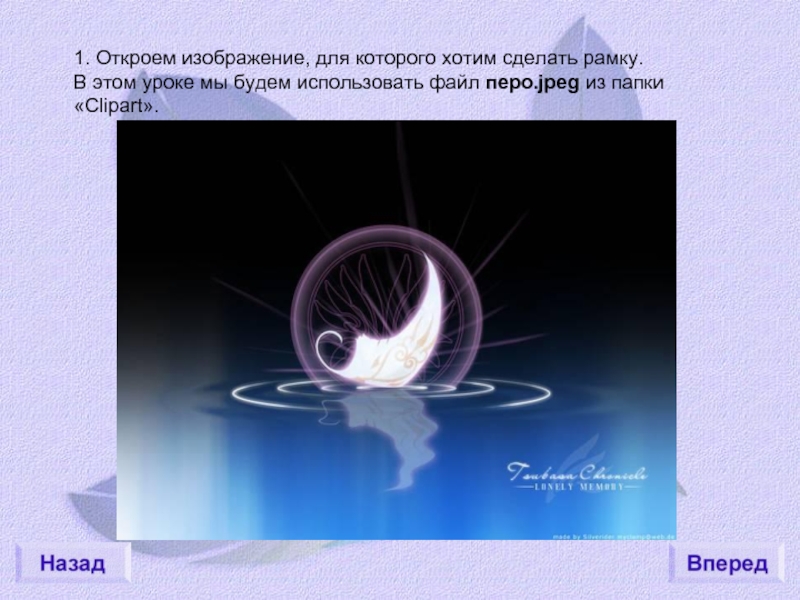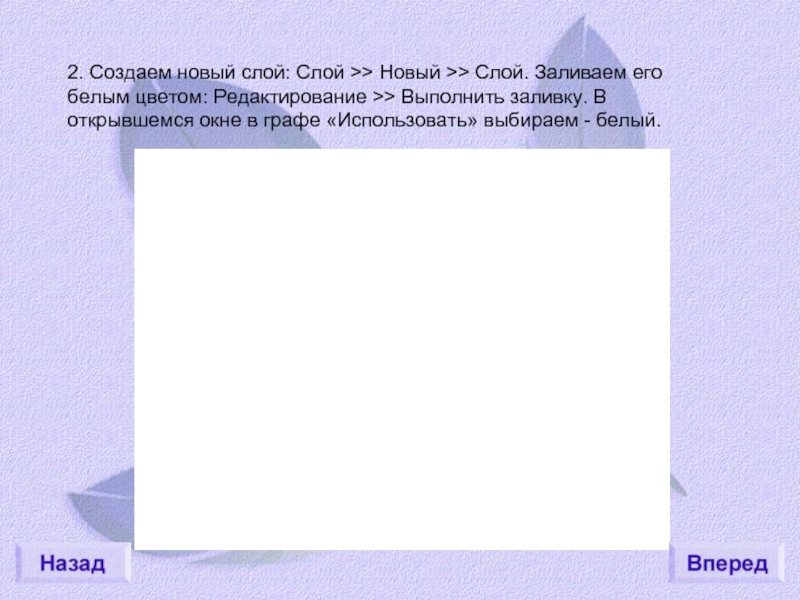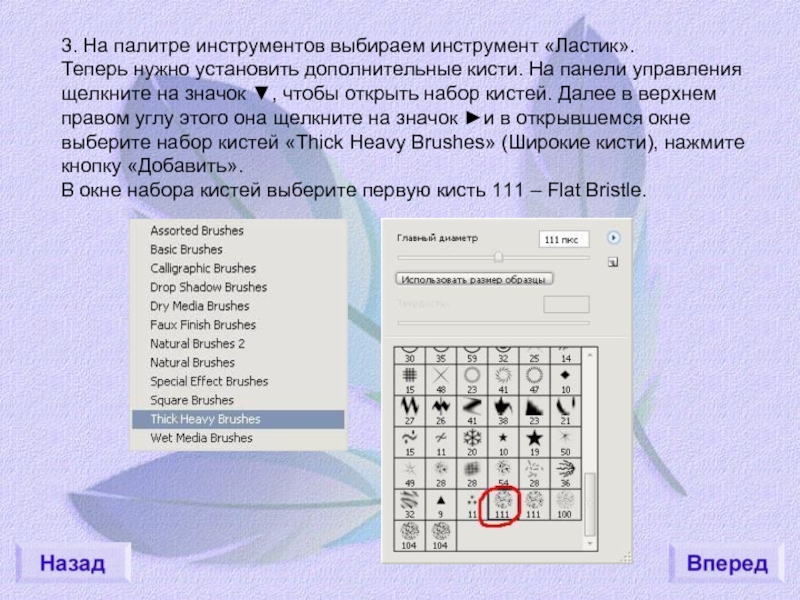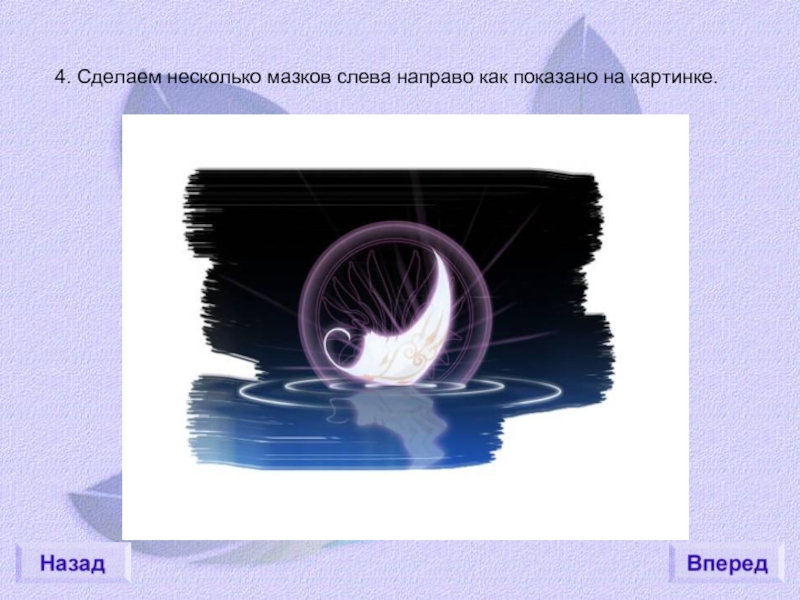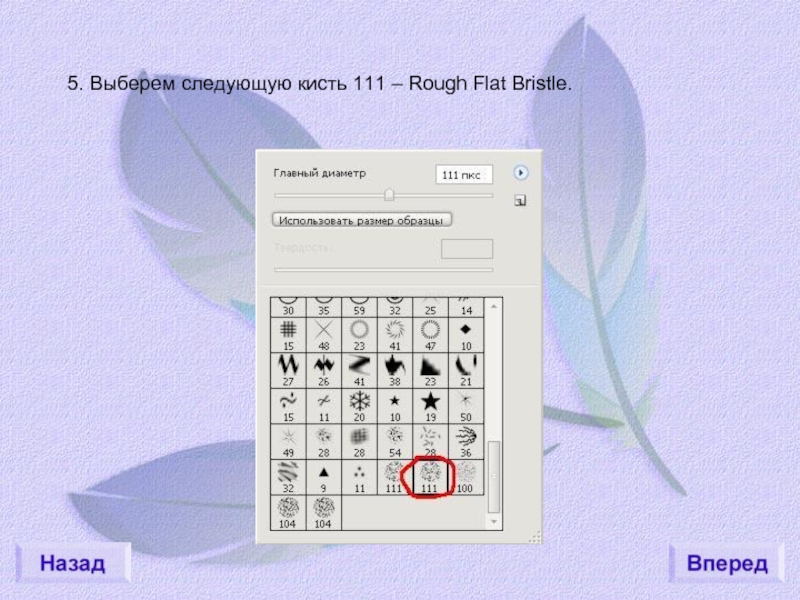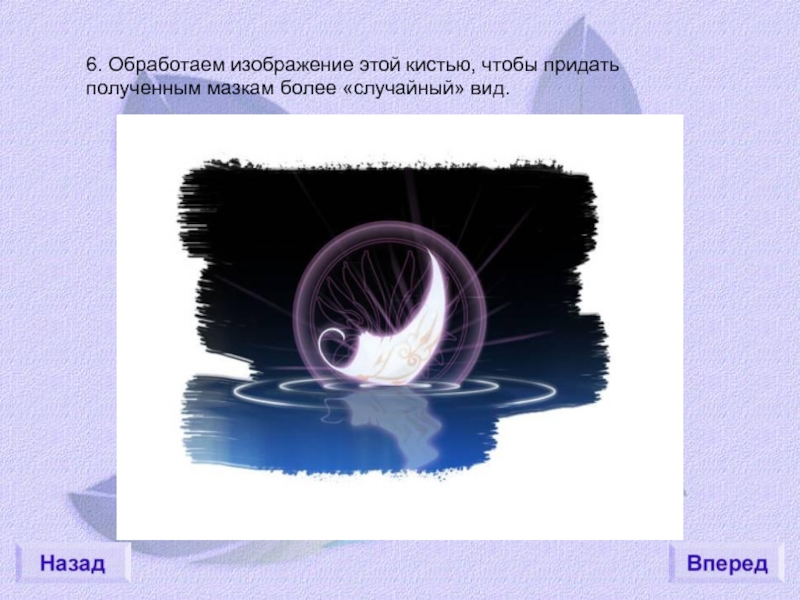- Главная
- Разное
- Дизайн
- Бизнес и предпринимательство
- Аналитика
- Образование
- Развлечения
- Красота и здоровье
- Финансы
- Государство
- Путешествия
- Спорт
- Недвижимость
- Армия
- Графика
- Культурология
- Еда и кулинария
- Лингвистика
- Английский язык
- Астрономия
- Алгебра
- Биология
- География
- Детские презентации
- Информатика
- История
- Литература
- Маркетинг
- Математика
- Медицина
- Менеджмент
- Музыка
- МХК
- Немецкий язык
- ОБЖ
- Обществознание
- Окружающий мир
- Педагогика
- Русский язык
- Технология
- Физика
- Философия
- Химия
- Шаблоны, картинки для презентаций
- Экология
- Экономика
- Юриспруденция
Используем слои, ластик, палитру кистей, текст презентация
Содержание
- 1. Используем слои, ластик, палитру кистей, текст
- 2. 1. Откроем изображение, для которого хотим
- 3. 2. Создаем новый слой: Слой >>
- 4. 3. На палитре инструментов выбираем инструмент «Ластик».
- 5. 4. Сделаем несколько мазков слева направо как показано на картинке.
- 6. 5. Выберем следующую кисть 111 – Rough Flat Bristle.
- 7. 6. Обработаем изображение этой кистью, чтобы придать полученным мазкам более «случайный» вид.
- 8. 7. Чтобы наша картинка смотрелась законченной,
Слайд 2
1. Откроем изображение, для которого хотим сделать рамку.
В этом уроке мы
будем использовать файл перо.jpeg из папки «Clipart».
Слайд 3
2. Создаем новый слой: Слой >> Новый >> Слой. Заливаем его
белым цветом: Редактирование >> Выполнить заливку. В открывшемся окне в графе «Использовать» выбираем - белый.
Слайд 43. На палитре инструментов выбираем инструмент «Ластик». Теперь нужно установить дополнительные
кисти. На панели управления щелкните на значок ▼, чтобы открыть набор кистей. Далее в верхнем правом углу этого она щелкните на значок ►и в открывшемся окне выберите набор кистей «Thick Heavy Brushes» (Широкие кисти), нажмите кнопку «Добавить».
В окне набора кистей выберите первую кисть 111 – Flat Bristle.
Слайд 7
6. Обработаем изображение этой кистью, чтобы придать полученным мазкам более «случайный»
вид.
Слайд 8
7. Чтобы наша картинка смотрелась законченной, добавим надпись. Выбираем инструмент «Текст»,
устанавливаем подходящий шрифт, нужный цвет и набираем текст.
Вот что у нас получилось: